|
Configuration du module de comptage
|
|
|
Traduction de la notice originale
|
|
Etape
|
Action
|
|---|---|
|
1
|
Dans le Navigateur du projet, double-cliquez sur Configuration, puis sur 0:Bus X et sur 0:BMX XBP ••• (0 correspond au numéro de rack).
|
|
2
|
Dans la fenêtre Bus X, sélectionnez un emplacement (par exemple, emplacement 1) et double-cliquez dessus.
|
|
3
|
Sélectionnez le module d'entrée de comptage BMX HEC 0200.
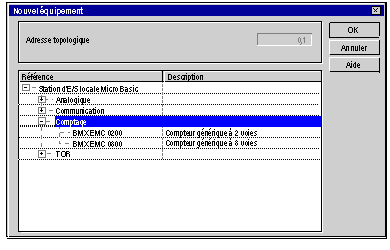 |
|
4
|
Cliquez sur OK pour valider.
|
|
Etape
|
Action
|
|---|---|
|
1
|
Dans la fenêtre Bus X, double-cliquez sur le module d'entrée de comptage BMX EHC 0200.
|
|
2
|
Sélectionnez une voie (par exemple, compteur 0) et cliquez dessus.
|
|
3
|
Sélectionnez la fonction du module Mode compteur modulo (boucle).
|
|
4
|
Dans l'onglet Config, configurez la sortie réflexe Bloc de sortie 0 avec une impulsion lorsque le comptage est supérieur au seuil inférieur (Impulsion = supérieure à seuil inf.) et la sortie réflexe Bloc de sortie 1 avec une impulsion lorsque le comptage est supérieur au seuil supérieur (Impulsion = supérieure à seuil sup.). Cliquez ensuite sur la valeur Evénement et choisissez Valider.
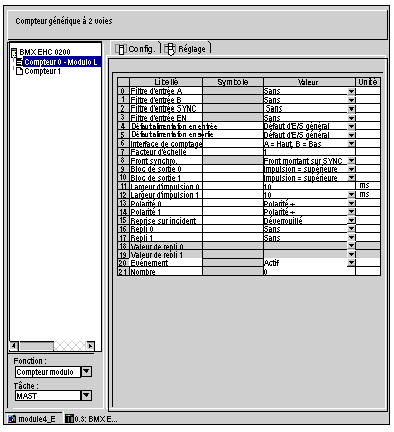 |
|
5
|
Cliquez sur l'onglet Réglage et saisissez la valeur du modulo (par exemple, 50).
|
|
Etape
|
Action
|
|---|---|
|
1
|
Dans la fenêtre BMX EHC 0200, cliquez sur le module BMX EHC 0200, puis sur l'onglet Objets d'E/S.
|
|
2
|
Cliquez sur l'adresse de préfixe %CH de l'objet d'E/S, puis sur le bouton Mettre à jour grille pour afficher l'adresse de la voie dans la grille Objet d'E/S.
|
|
3
|
Cliquez sur la ligne %CH0.1.0 et saisissez un nom de voie dans la zone Préfixe pour nom.
|
|
4
|
Cliquez ensuite sur différentes adresses de préfixe d'objets d'E/S implicites, puis sur le bouton Mettre à jour grille pour afficher les noms et les adresses des objets d'E/S implicites.
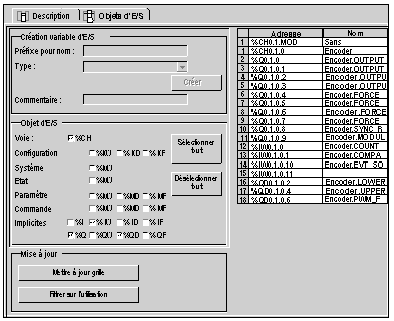 |